
时间:2021-01-29 18:29:06 来源:www.win10xitong.com 作者:win10
昨日,有大量的用户都遇到了win10为什么c盘不能扩展卷的问题来向我们咨询解决方法。我们经过一些访问发现其实很多用户都遇到了win10为什么c盘不能扩展卷的问题,平时如果有人帮忙解决还好,要是这次没人帮忙怎么办呢?我们可以自己来动手解决win10为什么c盘不能扩展卷的问题。小编想到一个解决的方法:1、我们可以右击电脑左下方win图标选择磁盘管理打开,右键点击C盘,在弹出菜单中发现扩展卷为灰色的,无法使用。2、这时我们可以先把D盘中的重要数据备份到其它的分区,然后右键点击D盘,在弹出菜单中选择"删除卷"菜单项这样这个问题就可以很简单的搞定了。刚才说得方法是一个概括,不是很全面,如果你没有看懂,那我们下面就详细的带来win10为什么c盘不能扩展卷的详细解决举措。
今日小编推荐系统下载:雨林木风Win10专业版
具体方法如下:
1.我们可以右键点击电脑左下方的win图标选择disk management打开,右键点击c盘,发现扩展卷是灰色的,不能在弹出菜单中使用。
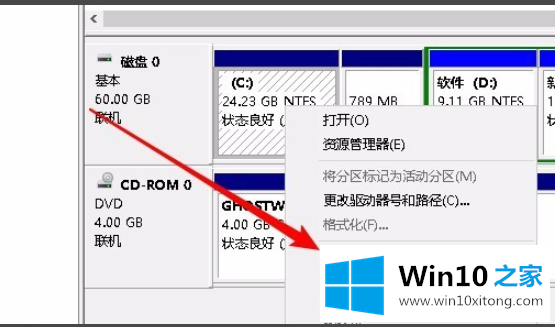
2.此时,我们可以先将D盘中的重要数据备份到其他分区,然后右键单击D盘,从弹出菜单中选择菜单项“删除卷”。
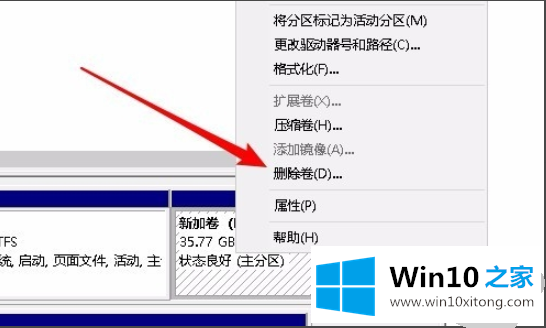
3.这时会弹出一个提示窗口,删除简单卷。只需点击“是”按钮。
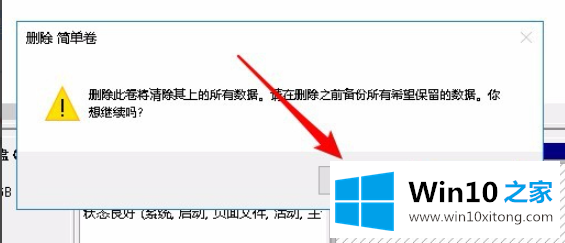
4.然后D盘变成未分配空间。
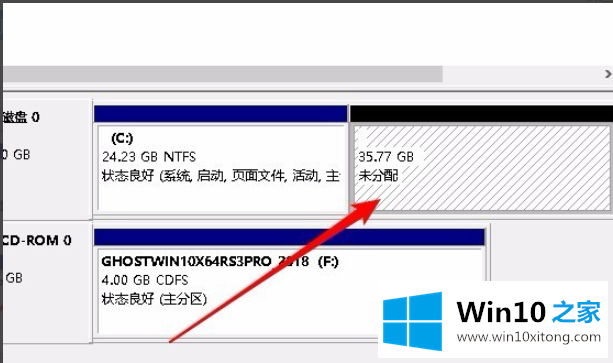
5.这时,我们再次右键单击c盘,发现弹出菜单中的‘扩展卷’可以正常使用。
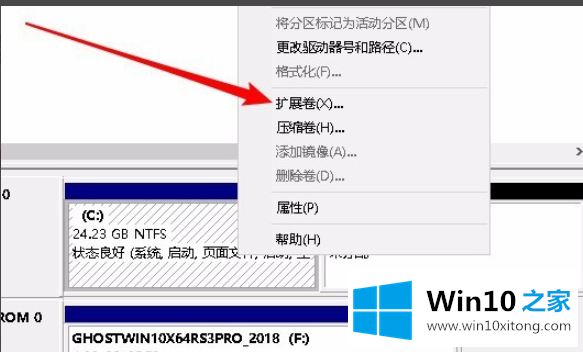
6.单击扩展卷菜单,然后按照向导提示扩展卷。
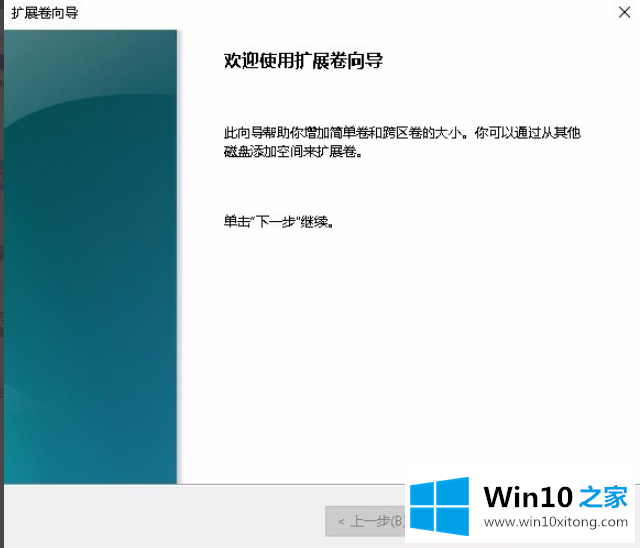
以上是win10为什么不能扩展c盘卷的解决方案。如果需要,可以试试这个方法增加c盘的空间。
以上内容就是今天的全部教程了,win10为什么c盘不能扩展卷的详细解决举措就给大家说到这里了。如果这篇文章对你有所帮助,那么希望你继续支持本站。